Guia detalhado sobre como remover fundo no ilustrador
O Adobe Illustrator é uma ferramenta de design gráfico popular que funciona bem em máquinas Windows e Mac. A ferramenta é uma opção de alto nível quando se trata de ilustração vetorial. Com esta ferramenta, os utilizadores podem criar desde imagens com várias camadas a simples logótipos. Os utilizadores também podem trabalhar com imagens com esta ferramenta.
No entanto, surge o tempo em que os usuários precisam saber como remover o plano de fundo no Illustrator de acordo com as circunstâncias. Para remover o plano de fundo no Adobe Illustrator de uma imagem, os usuários precisam da ferramenta caneta ou varinha mágica. O artigo abaixo fala sobre como usar esses recursos para tirar o fundo no Illustrator, bem como outro método de remoção de plano de fundo. Leia abaixo para saber mais.
Parte 1. Como tirar o fundo de uma imagem no Illustrator usando uma máscara de recorte?
Usar uma máscara de recorte é uma das técnicas de remoção de plano de fundo mais rápidas do Adobe Illustrator. Além disso, os usuários também podem eliminar o fundo de qualquer vetor ou imagem em qualquer forma que desejarem. A máscara de recorte é usada com a ajuda de uma ferramenta de caneta. Siga os passos abaixo para apagar o fundo branco usando a ferramenta de caneta.
-
Etapa1 Vá para Arquivo, clique na guia Abrir e escolha a imagem na qual deseja trabalhar.

-
Etapa2 Coloque a imagem no quadro e seleccione a ferramenta da caneta. Isto poderá ser feito se seleccionar a ferramenta na caixa de ferramentas ou se carregar em P no teclado.

-
Etapa3 Usando a ferramenta de caneta, comece o processo de remoção fundo no Illustrator criando um contorno para a imagem que deseja rastrear.

-
Etapa4 Este processo requer muita paciência, bem como tempo, dependendo da foto que você está traçando. Lembre-se de que o traço não precisa ser perfeito, embora tente manter o contorno o máximo possível.
-
Etapa5 O processo de rastreamento é um pedaço de bolo para aqueles que se tornaram fluentes em usar a ferramenta de caneta.
-
Etapa6 Certifique- se que os utilizadores ligam o contorno e não mantêm quaisquer extremidades abertas. Se não o fizer, os utilizadores não poderão criar uma máscara de recorte.

-
Etapa7 Agora coloque o contorno por cima da imagem. Escolha ambos, o contorno e a imagem, e carregue com o botão direito para ir para o menu.
-
Etapa8 Agora clique com o botão direito na máscara no PC ou Ctrl clique no Mac e selecione Make Clipping Mask. Assim, removendo fundos no Illustrator facilmente e em pouco tempo.

-
Etapa9 Por fim, exporte o arquivo como . PNG ou EPS, garantindo que você tenha marcado a caixa Fundo transparente.

Parte 2. Como excluir o plano de fundo no Illustrator usando o rastreamento de imagem?
Outro método para saber como apagar o fundo no Illustrator é usar o Rastreio de Imagens. Isto também é muito fácil e pode ser feito num instante. Siga as etapas abaixo para saber como remover o fundo no Illustrator usando o rastreamento de imagens.
-
Etapa1 Escolha a imagem que deseja rastrear e, em seguida, coloque-a no quadro.
-
Etapa2 Se a foto for muito grande, a ferramenta solicitará que você ajuste a imagem ou fará isso automaticamente.
-
Etapa3 Agora, navegue até Window e clique em Trace. Aqui, os usuários verão a janela de rastreamento de imagem.

-
Etapa4 A janela contém muitas opções e será difícil para os novos usuários entenderem.
-
Etapa5 Para remover o fundo no Illustrator, configure a cor para 16 ou superior. As cores indicam mais detalhes. Os utilizadores poderão também configurá- la para 30 cores.
-
Etapa6 Toque na seta suspensa para ir para opções avançadas. Se o plano de fundo da foto for branco, escolha a opção ignorar branco para remover o fundo de imagem no Illustratore, em seguida, trace a imagem.

-
Etapa7 Clique na opção expandir para excluir o plano de fundo no Illustrator e converter a imagem em um vetor. Não se esqueça de redimensionar a foto antes de expandi-la.
Parte 3. A maneira mais rápida de remover o fundo da imagem livre
Para excluir fundo no Illustrator , é muito essencial ter o conhecimento da ferramenta. E não apenas básico, mas os usuários precisam de um profundo conhecimento das coisas para saber como excluir fundo de imagem no Illustrator.
Se você é um desses usuários que não sabe nada sobre o Illustrator, precisará usar uma ferramenta diferente para apagar o fundo. HitPaw Online Background Remover é a melhor opção que os usuários podem ter para remover fundo. A ferramenta é muito simples de usar e oferece resultados em pouco tempo. Não requer nenhum conhecimento técnico para usar esta ferramenta. Para obter resultados semelhantes para remover o fundo da imagem com Illustrator siga as etapas abaixo.
-
Etapa1 Carregue a foto da qual você deseja remover fundo arrastando e soltando a imagem na interface principal.

-
Etapa2 Carregue na opção de apagar o fundo para começar o processo. Os utilizadores também poderão alterar os diferentes parâmetros da imagem aqui.

-
Etapa3 Feito isso, clique em Download para salvar o resultado final.

Parte 4. Perguntas frequentes sobre a apagar o fundo no Illustrator
Q1. Como você se livra do fundo branco no Illustrator?
A1. Para produzir a máscara de recorte, navegue até Object >> Clipping Mask >> Make. Em seguida, escolha a máscara e a imagem. Isso removerá imediatamente o plano de fundo.
Q2. Como exportar seu vetor como um PNG com um fundo transparente?
A2. Siga os passos abaixo para saber como gravar um ficheiro PNG com um fundo transparente no Illustrator:
- Navegue até o menu Arquivo e selecione a opção Exportar.
- Agora, escolha o formato de arquivo PNG.
- Pressione a opção Salvar.
- Em seguida, no menu pendente Cor do Fundo, active a opção PNG Transparente. Agora, clique em OK.
Q3. 3. Posso editar o meu contorno depois de fazer uma máscara de recorte?
A3. Sim, você pode. Tudo o que você precisa fazer é selecionar a ferramenta de sub-seleção e alterar os pontos de ancoragem ao longo da sua foto.
Conclusão
Vendo o panorama geral, você acabou de ver diferentes métodos que podem ser usados para remover o fundo da imagem no Illustrator. Entre eles, usando HitPaw Online Background Remover é a melhor opção que os usuários podem ter para remover fundo, uma vez que não requer conhecimento técnico.

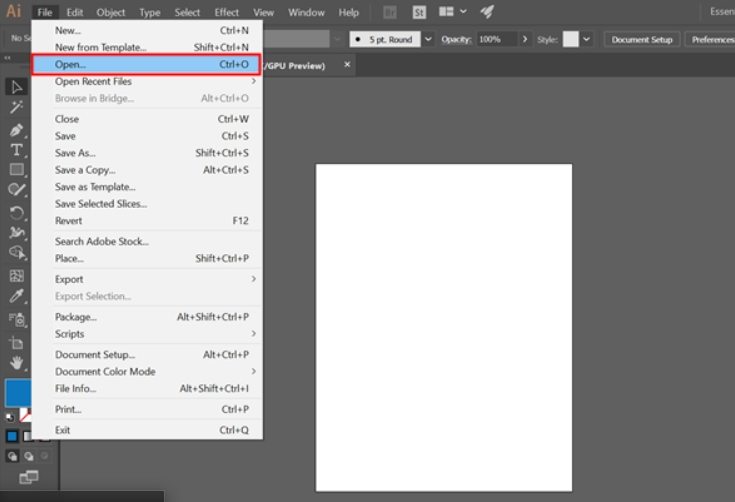
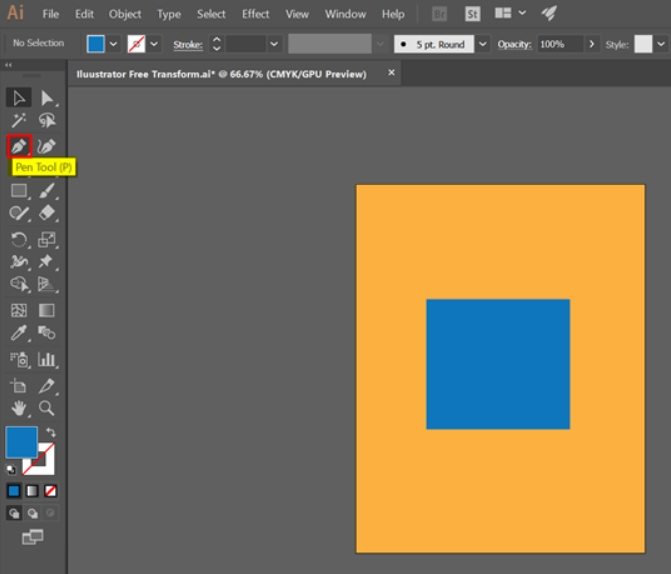
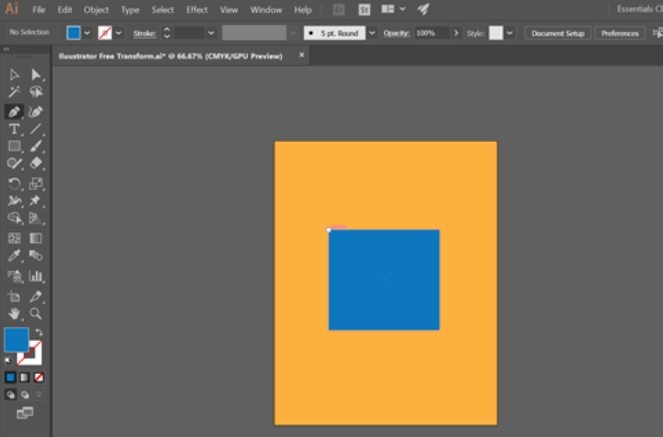
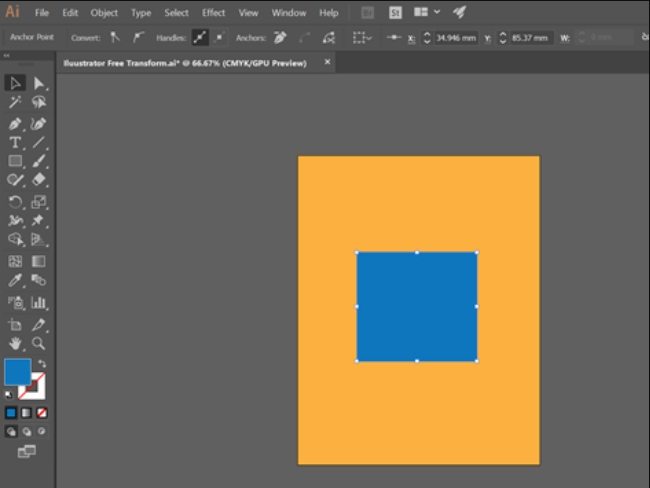
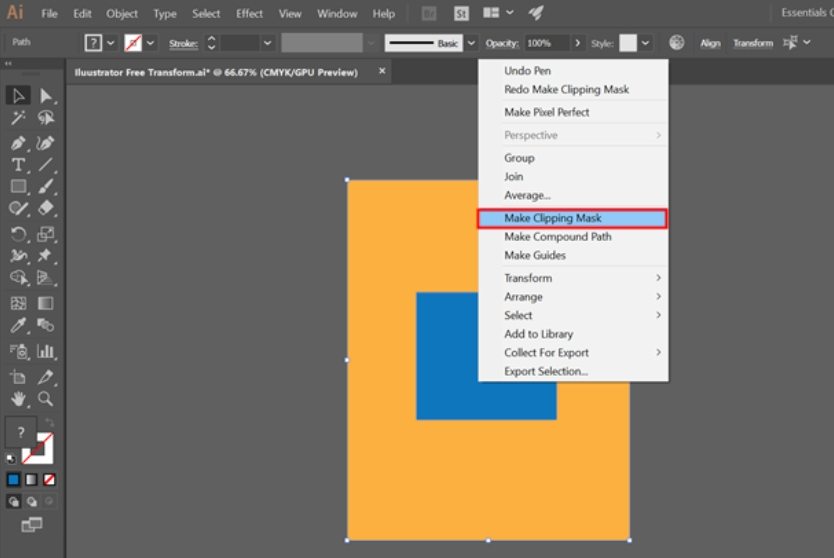
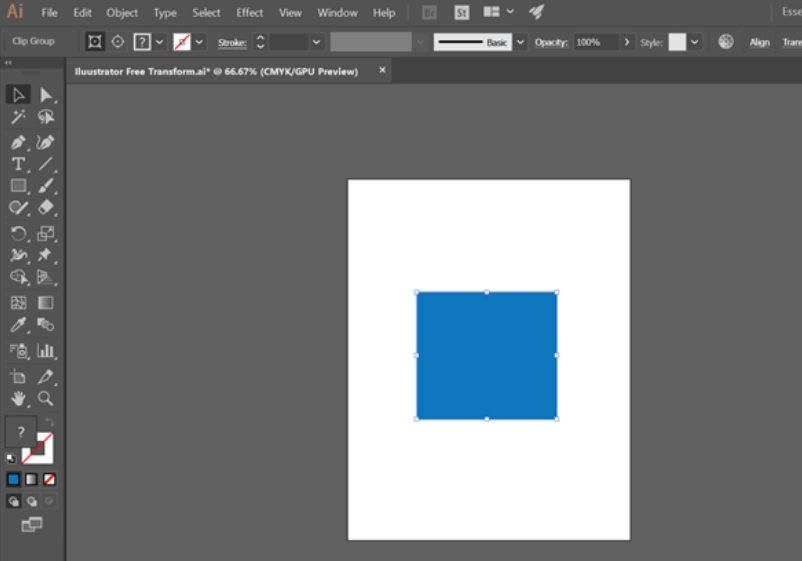
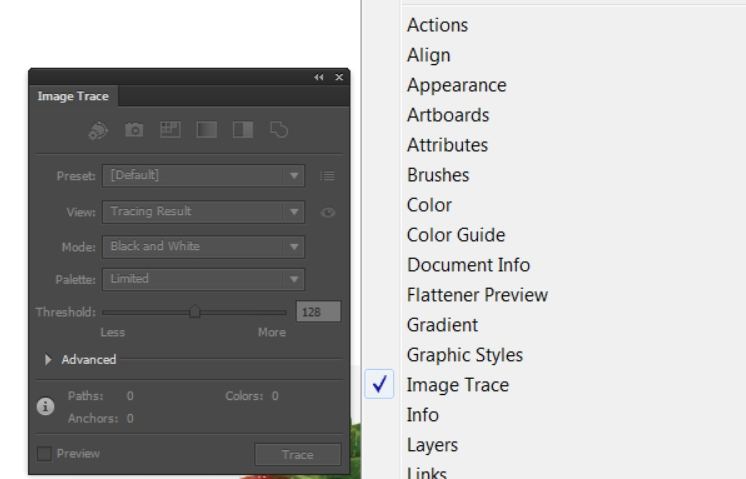
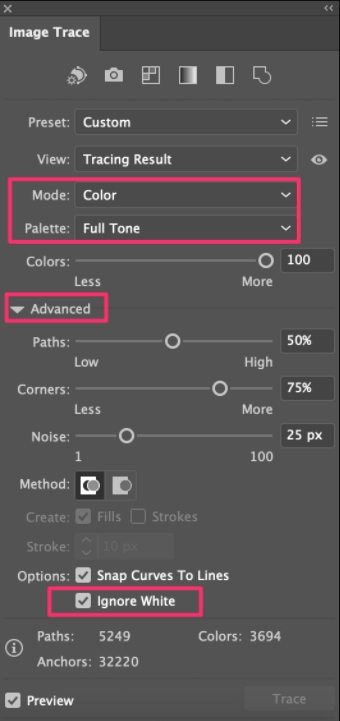

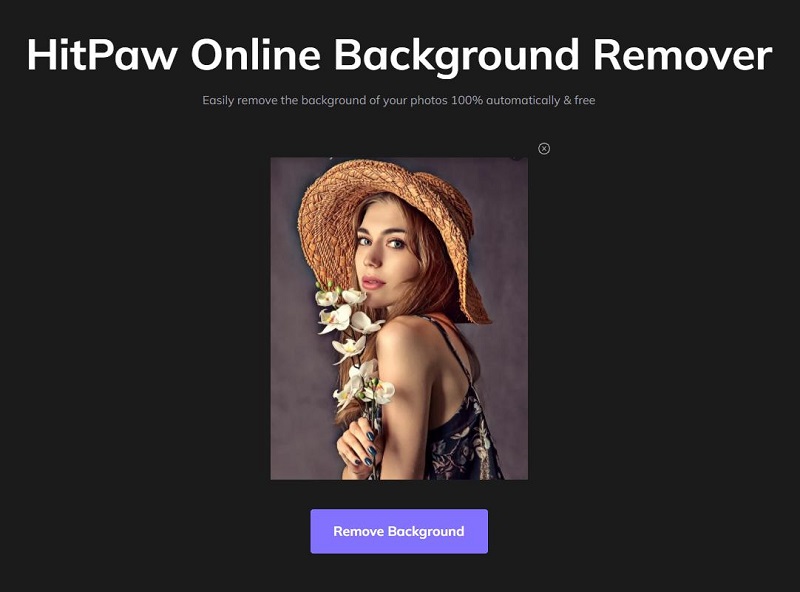
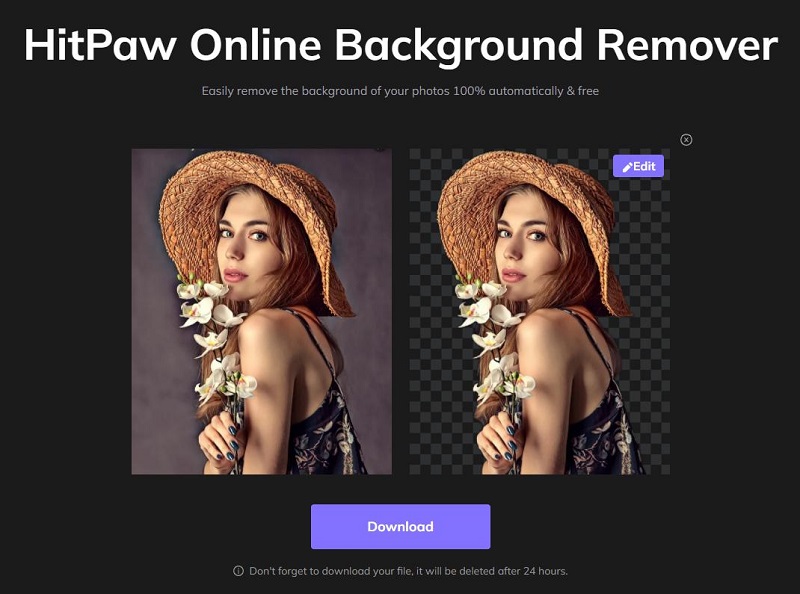







Pagina Inicial > Learn > Guia detalhado sobre como remover fundo no ilustrador
Selecione a classificação do produto:
Joshua Hill
Editor
Trabalho como freelancer há mais de cinco anos. Sempre me impressiona quando encontro coisas novas e os conhecimentos mais recentes. EU acho que a vida é ilimitada, mas eu não conheço limites.
Ver todos os artigosDeixe um comentário
Crie sua revisão para artigos HitPaw